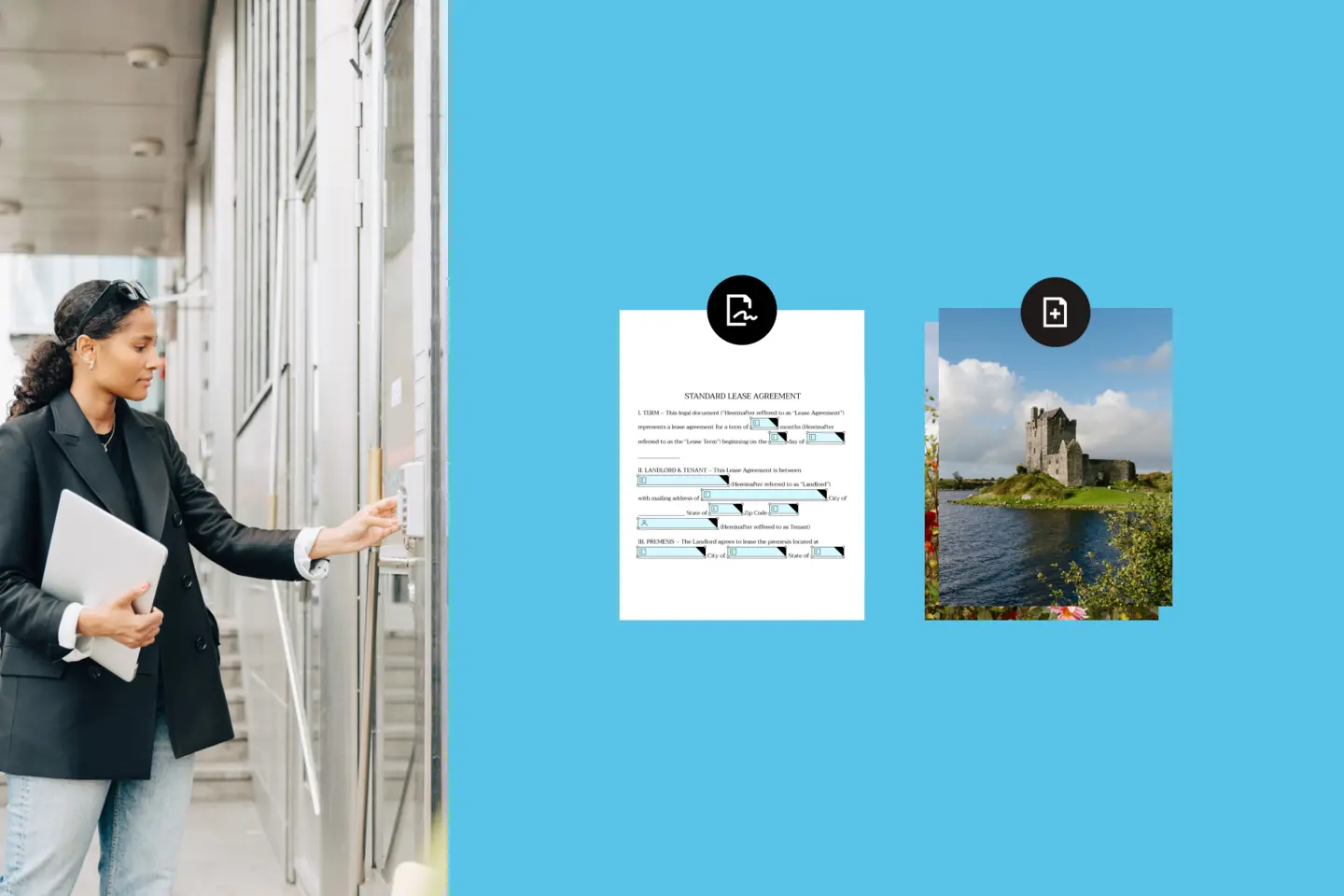In veel hedendaagse werkomgevingen wordt intensief samengewerkt. Daarom is het van essentieel belang dat documenten correct opgemaakt en voor iedereen toegankelijk zijn. Eenvoudig converteren van Google-documenten en -presentaties naar pdf helpt je hierbij. Pdf-bestanden zijn universeel compatibel en worden op consistente wijze weergegeven op verschillende apparaten en in diverse applicaties.
Door met Dropbox Google-documenten en -presentaties te converteren naar perfect opgemaakte pdf-bestanden, kun je naadloos samenwerken, informatie veilig delen en gebruikmaken van geavanceerde bewerkingsfuncties.
Met Dropbox zien je pdf-bestanden er altijd keurig uit; je hoeft je geen zorgen meer te maken over een rommelige opmaak. Hieronder laten we je zien hoe deze oplossing je documentbeheer kan transformeren en de productiviteit kan verhogen.
Waarom Google-documenten en -presentaties naar pdf converteren?
Naadloze samenwerking en optimale toegankelijkheid van documenten zijn cruciaal in dit digitale tijdperk. Hoewel Google-documenten en Google-presentaties over uitstekende samenwerkingsfuncties beschikken, biedt conversie naar pdf toch allerlei extra voordelen voor professionals:
Behoud van de opmaak
De gegenereerde pdf-bestanden hebben dezelfde opmaak als de oorspronkelijke documenten, zodat consistentie op alle platforms en apparaten is gegarandeerd. Zo weet je zeker dat de lay-out en het ontwerp van je documenten niet veranderen, ongeacht welk systeem of welke software je klanten of collega's gebruiken.
Universele toegankelijkheid
In tegenstelling tot bewerkbare indelingen als docx of pptx worden pdf-bestanden breed ondersteund en kunnen ze eenvoudig worden gedeeld of bekeken via vrijwel elke applicatie of op vrijwel elk apparaat. Dankzij deze uitstekende compatibiliteit zijn pdf-bestanden ideaal om documenten binnen een brede doelgroep te distribueren. Pdf-bestanden bieden bovendien een betrouwbare weergave van letters en karakters in een groot aantal talen, waardoor ze heel geschikt zijn voor vertaalde teksten. Er zijn geen compatibiliteitsproblemen.
Uitgebreide beveiliging
Pdf-bestanden bieden robuuste beveiliging, zodat het risico op ongeoorloofde bewerking of datalekken wordt verminderd. Deze hoogwaardige beveiliging is met name waardevol wanneer je samenwerkt met externe partijen of gevoelige gegevens verwerkt. De integriteit van je documenten komt niet in gevaar.
Kleinere bestandsgrootte
Pdf-bestanden zijn doorgaans kleiner dan de oorspronkelijke bestanden. Daardoor kun je ze makkelijker opslaan en overdragen. Dit is vooral gunstig voor professionals die vaak met grote documenten werken en beperkte opslagruimte hebben.
Ingesloten elementen
In pdf-bestanden kun je multimedia-elementen zoals links, afbeeldingen en video's insluiten, met als resultaat een betere algehele ervaring voor de lezer. Deze optie zorgt voor aantrekkelijke, interactieve documenten die je boodschap effectief overbrengen en de aandacht vasthouden.
Deze voordelen maken het converteren van Google-documenten en -presentaties naar pdf tot een waardevol hulpmiddel voor professionals in allerlei sectoren. Pdf-bestanden hebben een consistente opmaak, zijn breed toegankelijk en beschikken over een hoog beveiligingsniveau. Ideaal dus om je documentbeheer te stroomlijnen en naadloze samenwerking te bevorderen.
Google-documenten en -presentaties naar pdf converteren met Dropbox

Dropbox vereenvoudigt het conversieproces met een pdf-conversietool die maar enkele minuten nodig heeft. Het resultaat? Hoge kwaliteit met minimale inspanning. Volg deze stappen om Google-documenten en -presentaties naar pdf te converteren:
Stap 1: Open de pdf-conversietool in Dropbox
- Open Dropbox en ga naar de pdf-conversietool. Met deze tool kun je een scala aan bestandstypen converteren.
Stap 2: Upload je Google-document of -presentatie
- Klik op de knop Bestand uploaden om aan de slag te gaan en selecteer het bestand dat je wilt converteren op je apparaat of in je Dropbox-opslag.
Stap 3: Conversieproces
- Nadat je een bestand hebt geselecteerd, converteert Dropbox je Google-document of -presentatie naar een pdf-bestand. Dit proces is geautomatiseerd en duurt maar kort.
Stap 4: Download het pdf-bestand en sla het op
- Nadat de conversie is voltooid, klik je op de downloadlink om het nieuwe pdf-bestand op je apparaat op te slaan.
Dropbox biedt meer dan alleen een conversietool. Het converteren van Google-documenten en -presentaties naar pdf-indeling is nog maar het begin. Met Dropbox kun je na conversie de pdf-bestanden ook bewerken, annoteren en personaliseren.
Pdf-bestanden na conversie met Dropbox optimaliseren
Natuurlijk kun je met een tool als Google Drive ook bestanden naar pdf converteren, maar Dropbox biedt heel goede aanvullende beveiligingsfuncties en geavanceerde bewerkingsopties. Met Dropbox optimaliseer je je documenten en stroomlijn je je workflow met behulp van diverse functies voor het bewerken van pdf-bestanden:
Een professioneel tintje
- Voeg eenvoudig watermerken, logo's en paginanummers toe aan je pdf-bestanden. Hiermee verbeter je de beveiliging en laat je je merk meer opvallen.
Bestandsopslag
- Bewaar en deel bestanden in de cloud zonder compressie. De kwaliteit blijft hierbij volledig behouden en je bespaart lokale opslagruimte.
Batchconversie
- Combineer meerdere Google-documenten en -presentaties in één pdf-bestand met de kosteloze tool voor het samenvoegen van pdf-bestanden of rechtstreeks in je Dropbox-account.
Robuuste beveiliging
- Beveilig gevoelige informatie met een sterk wachtwoord, zodat alleen geautoriseerde personen er toegang toe hebben.
Naadloze samenwerking
- Dankzij gedeelde mappen kunnen teamleden tegelijkertijd pdf-bestanden openen en bewerken, waarbij opmerkingen en realtime updates de discussie bevorderen.
- Deel pdf-bestanden op veilige wijze, houd wijzigingen bij en registreer elektronische handtekeningen. Hiermee verbetert het teamwerk en wordt de productiviteit verhoogd.
Bewerken en annoteren
- Gebruik de pdf-editor van Dropbox om wijzigingen aan te brengen, notities toe te voegen en belangrijke passages te markeren. Je kunt pdf-bestanden ook rechtstreeks in je Dropbox-account bewerken.
Organiseren
- Bewaar en organiseer pdf-bestanden in de Dropbox-cloud, zodat ze op elk apparaat toegankelijk zijn.
Ontdek de vele mogelijkheden van Dropbox en hoe deze de manier waarop je met Google-documenten en -presentaties werkt, een boost kunnen geven. Converteer documenten snel naar professioneel uitziende pdf-bestanden en profiteer van effectieve bewerkings-, samenwerkings- en beveiligingsfuncties.
De praktijk: Dropbox in zakelijke omgevingen

In zakelijke omgevingen is effectief beheer van documenten van groot belang. Het converteren van documenten naar pdf met Dropbox kan hierbij een waardevolle rol spelen in meerdere branches. Hieronder zie je een paar voorbeelden van hoe professionals documentworkflows beheren:
Onroerend goed
Makelaars in onroerend goed kunnen advertenties, contracten en voorstellen omzetten in pdf-bestanden. Zo krijgen klanten een professioneel ogende en gestructureerde set documenten in handen. Met pdf-documenten kunnen klanten makkelijker onroerend goed vergelijken en de gegevens ervan delen, wat een gunstige invloed heeft op het aan- en verkoopproces.
Dropbox wordt bijvoorbeeld gebruikt door Exporo, een toonaangevende digitale aanbieder van vastgoedbeleggingen in Duitsland, om samenwerking en documentbeheer te stroomlijnen. Alle bestanden zijn makkelijk toegankelijk en worden veilig opgeslagen; cruciaal voor de efficiëntie en professionaliteit bij vastgoedtransacties.
“Dropbox is ons ijkpunt als het gaat om bedrijfsdocumenten, van marketingmateriaal tot facturen en gegevensback-ups”, zegt Sören Krüger, IT Security Officer bij Exporo. Deze vorm van centralisatie garandeert dat alle documenten direct beschikbaar zijn en op een veilige plek zijn opgeslagen.
Advocatuur
Advocatenkantoren stellen vaak contracten en overeenkomsten op, en bewerken en delen deze. Door deze documenten naar pdf te converteren, blijven de oorspronkelijke opmaak en lay-out gewoon behouden, maar is onafhankelijk van het platform een professionele uitstraling gegarandeerd. Pdf-bestanden bieden bovendien extra beveiligingsopties om gevoelige juridische informatie te beschermen.
Onderwijs
In de onderwijssector is het converteren naar pdf van Google-documenten en -presentaties bijzonder handig. Docenten kunnen aantekeningen, presentaties en opdrachten snel omzetten in pdf-bestanden, waardoor ze toegankelijker worden voor studenten. Pdf-bestanden kunnen ook interactieve elementen bevatten, zoals quizzen en enquêtes. Dergelijke elementen vergroten de betrokkenheid van leerlingen of studenten, en zorgen voor een meer dynamische leerervaring.
Deze voorbeelden laten zien hoe professionals uit verschillende vakgebieden Dropbox gebruiken om belangrijke documenten efficiënt te beheren en te delen. Hierbij staan een professioneel imago en optimale organisatie van de workflows centraal.
Converteer vanaf nu Google-documenten en -presentaties naar professionele pdf-bestanden met Dropbox
Dropbox biedt een eenvoudige, maar uitgebreide oplossing voor het converteren van Google-documenten en -presentaties naar pdf. Door Dropbox in je workflow te integreren, profiteer je van een hogere productiviteit en verbeterde samenwerking. Ga vandaag nog aan de slag met Dropbox om Google-documenten en -presentaties in een handomdraai te converteren naar professionele pdf-bestanden.